احصل على إخطارات بالأحداث فور حدوثها
تلقي التنبيهات في الوقت المناسب
على جهازك المحمول
فيمكنك اتخاذ إجراء في الوقت الفعلي، سواء كان ذلك حادثًا أو انتهاكًا لجدول أو القيادة القاسية.
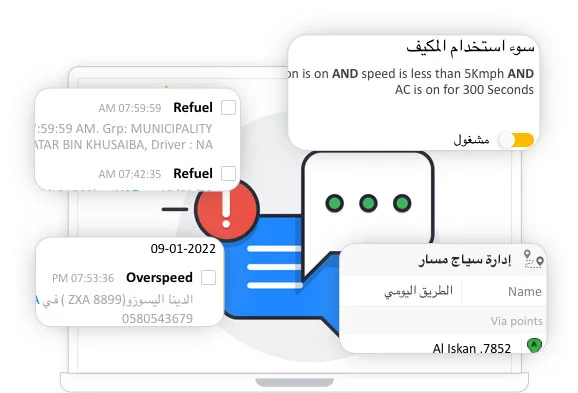
ضع علامة على المواقع مثل الشركة أو مكاتب العملاء
- احصل على إشعارات بتنبيهات خروج المركبة أو
- دخولها بناءً على القواعد الخاصة بك
ضبط كل طريقة عرض لتناسب تشغيل أسطولك
قم بإعداد طرق العرض، والعمل مع بياناتك، وجعلها ذات مغزى. عرض مسارات المركبات المرمزة بالألوان الحية، السابقة، ومشاركة المعلومات القابلة للتنفيذ.
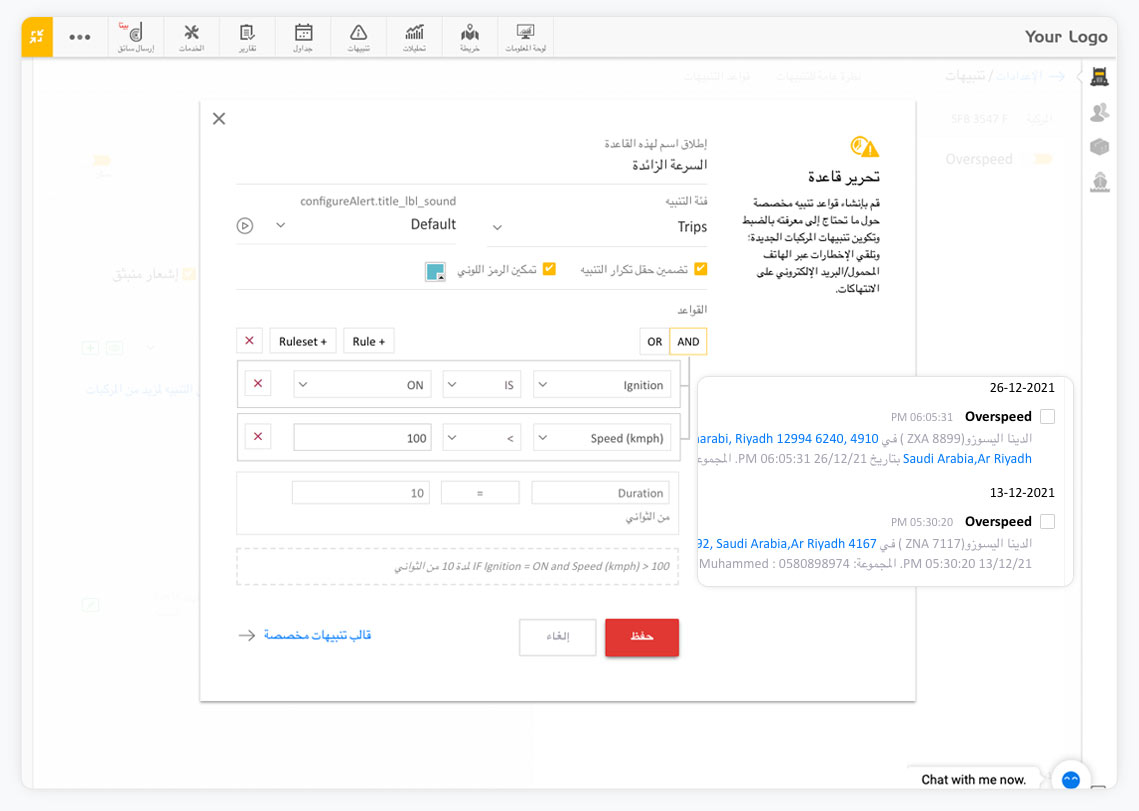
حماية المركبات الخاصة بك مع التنبيهات في الوقت المناسب
من خلال تنبيهات الوقت الفعلي ذات مغزى، يمكنك معالجة المشكلات بسرعة مع تحسين عملياتك على المدى الطويل.
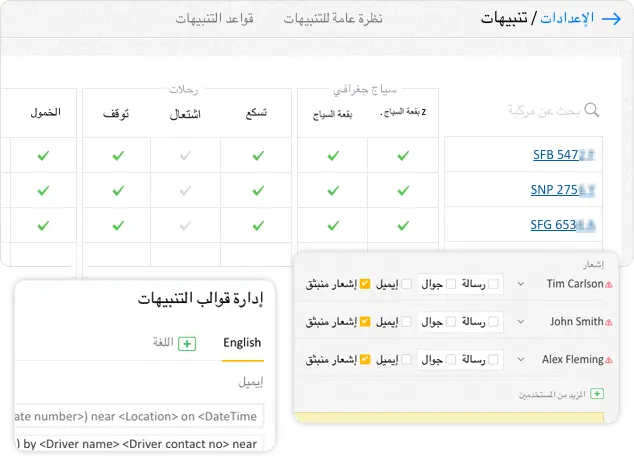
تنبيهات تتبع المركبات
بالنظر إلى السيناريوهات المختلفة التي يرغب مالك الأسطول في أن يتم إعلامه بها، فقد أنشأ AVLView تنبيهات مختلفة لتناسب متطلباتك.
المنصة تسمح لك ب:
- استخدام قواعد التنبيه المختلفة لتكوين التنبيهات
- تخصيص قالب قواعد التنبيه الخاص بك
- تلقي التنبيهات عن طريق البريد الإلكتروني أو الرسائل القصيرة أو الإشعار المنبثق
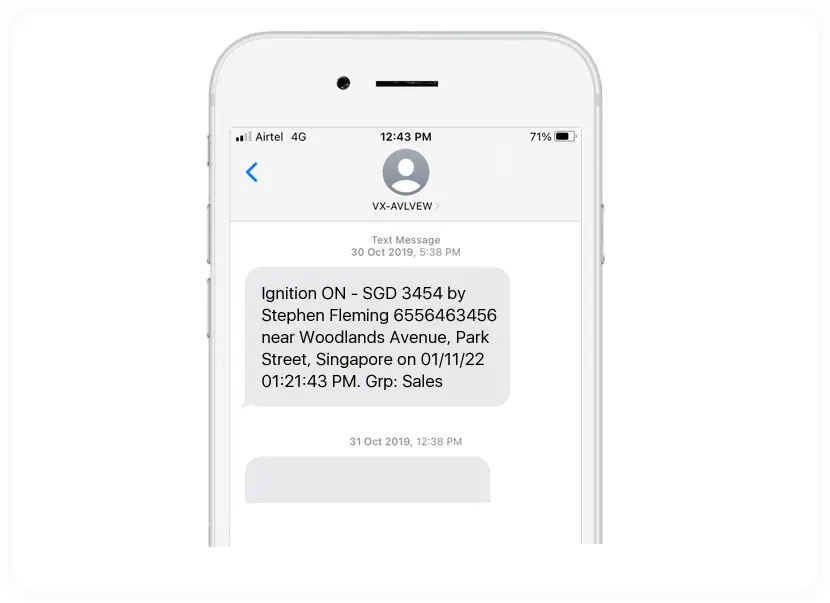
تنبيهات الإشعال (تشغيل أو إيقاف)
تنبيهات الإشعال تخبرك عندما يدير سائقك مفتاح إشعال المركبة. لها حالتان، تشغيل أو إيقاف.
يمكن إرسال تنبيهات الإشعال إليك أو إلى أي شخص آخر في فريقك، ويمكن ضبطها على مدار اليوم أو فترات زمنية محددة – مثل بين 9 مساءً و 6 صباحًا.
- تنبيهات عند تشغيل الإشعال أو إيقاف تشغيله أو كليهما؛
- يمكن إرسال تنبيهات الإشعال إلى عدة مستلمين
فيديو المساعدة (إنشاء تنبيه إشعال) https://www.youtube.com/watch?v=NGvw0xBuPis
القيادة غير المصرح بها
يعد الاستخدام غير المصرح به لمركبات الشركة مشكلة تزعج مالكي الأساطيل مثلك. هناك طريقة لحل هذه المشكلة وهي البقاء على اطلاع دائم بمن يستخدم مركبتك دون تصريح.
- إصدار زر هوية السائق (1-سلك زر iButton)
- تكوين جهاز جي بي اس لاعتماد iButton
- تنبيه المالك حول الاستخدام غير المصرح به للمفتاح
- تنبيه تجاوز، إذا اختار السائق تجاوز iButton في حالة الطوارئ


تنبيهات فتح / إغلاق الباب
يعد الإنذار خيارًا جيدًا لمركبات التوصيل، والتي غالبًا ما تكون عرضة لما يسمى بالسرقات “بالقفز”. إن العصابات الإجرامية تستهدف المركبات التي تسير ببطء أو تتوقف عند إشارات المرور بطريقة الهجوم هذه .
- تنبيهات عندما يقوم شخص ما بفتح أو إغلاق باب الشاحنة
- قم بتركيب مستشعرات الباب لتسجيل الفتح والإغلاق
فيديو المساعدة (إنشاء تنبيه الباب) – https://www.youtube.com/watch?v=ecJq3R3PoUY
انتهاك حزام الأمان
يمكن أن يؤدي ربط حزام الأمان أثناء القيادة إلى تقليل مخاطر التعرض لإصابات خطيرة في حالة وقوع حادث.
إلى جانب الإصابات الجسدية، يمكن أن تقوم إدارة المرور بفرض غرامة لعدم ربط حزام الأمان أثناء القيادة.
- عندما لا يقوم السائق بربط حزام الأمان، يتم تنبيه مديري الأسطول بذلك
- يقوم بتسجيل الحالات التي لم يرتد فيها السائق حزام الأمان
فيديو المساعدة (إنشاء تنبيه حزام الأمان) – https://www.youtube.com/watch?v=Bkc0s2jDyQg
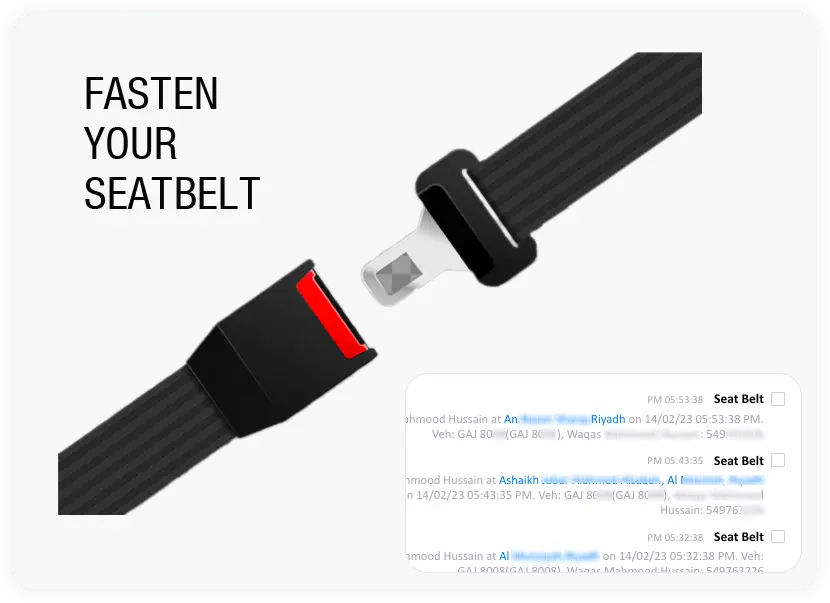
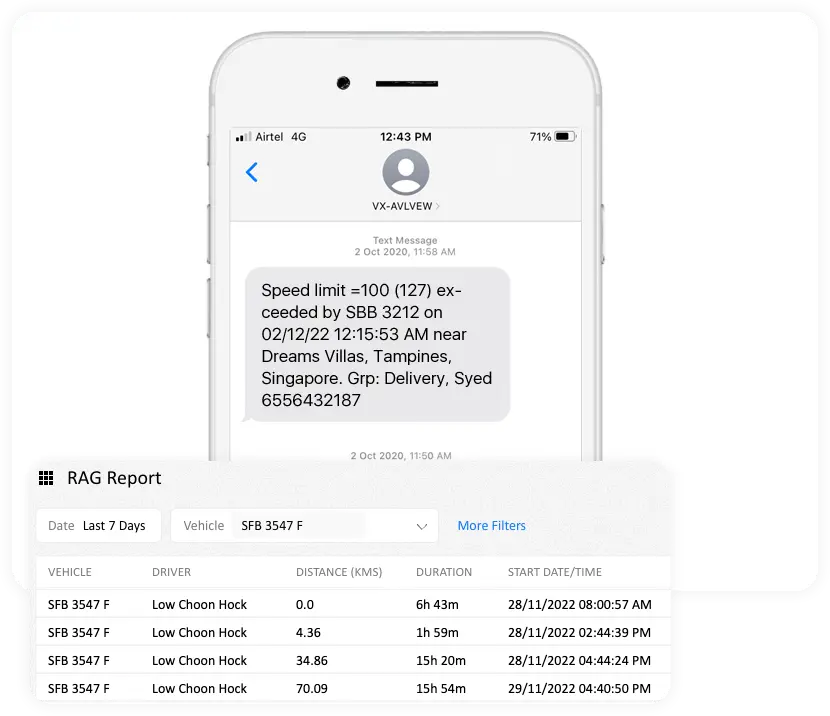
تنبيه السرعة
معظم حوادث المركبات ناتج عن القيادة المتهورة أو العدوانية. الحوادث التي يتعرض لها موظفوك ومركباتهم تصيبك بشكل سيء كصاحب عمل.
مخالفات السرعة والأعطال والحوادث – القصص لا تنتهي أبدًا ولا همومك.. ضع حدًا لسرعة مركباتك لتلقي التنبيهات حول المخالفات!
- ضبط التنبيهات يدويًا استنادًا إلى حد سرعة الطريق المحلي
- ضبط جميع المركبات تلقائيًا على السرعة المحددة للطريق
- استخدم تقرير RAG لتثقيف السائقين
تنبيهات السياج الجغرافي
يتم إخطارك في كل مرة تصل فيها مركبة تحمل بضائع أو تغادر المحيط الافتراضي الذي تم إعداده لمراقبة التحركات داخل / خارج المكاتب أو المستودعات. يمكنك إنشاء أنواع مختلفة من السياجات على الخريطة، لتنبيهك عند دخول المركبات أو الخروج منها.
- يمكنك استخدام سياج المسار للتنبيه عندما تنحرف المركبات عن المسار المخطط
- يمكن أن ينبهك سياج النقطة عندما تصل المركبة إلى نقطة طريق معينة أو تمر بها
- يتم استخدام سياج المنطقة للتنبيه عند دخول المركبات أو الخروج منها
فيديو المساعدة (إنشاء تنبيه سياج نقطة) – https://www.youtube.com/watch?v=XAs6MlW7f8w
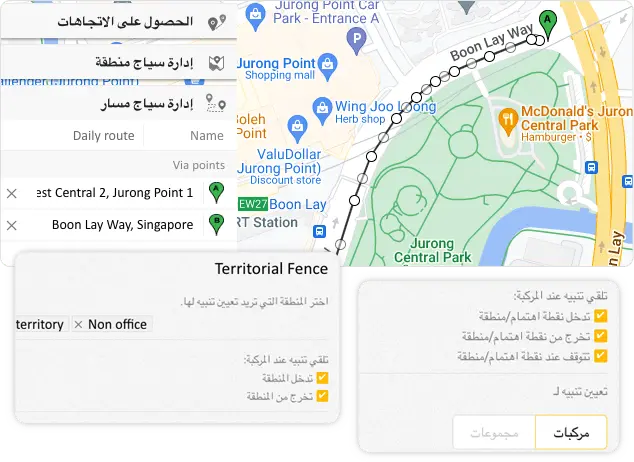
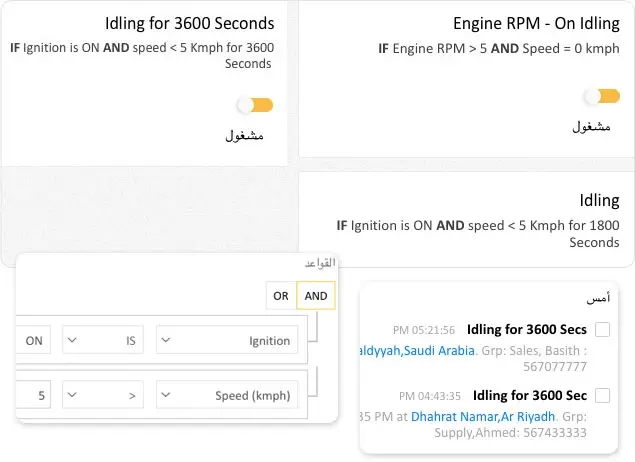
تنبيهات الخمول
إذا كانت شاحنات أسطولك في وضع الخمول في طريقها، فستؤثر تكاليف الوقود المتزايدة على شركتك بالتأكيد. تتزايد تكاليف الوقود باستمرار، لذا يجب أن تحد من وقود مركبتك قدر الإمكان.
لا يؤدي الخمول إلى حرق الوقود فحسب، بل يؤدي ترك المحرك قيد التشغيل أثناء الوقوف إلى تآكل المحرك.
- تكوين تنبيه الخمول إذا ترك المحرك يعمل لأكثر من X ثانية
- يمكن أن يشتمل الإشعار على حقول مثل الموقع والتاريخ والوقت وما إلى ذلك
فيديو المساعدة (إنشاء تنبيه خمول) – https://www.youtube.com/watch?v=jqB9sqQAnnI
تنبيه السحب
ماذا لو تم سحب مركبتك؟ من الواضح أنك لن تكون على علم بهذا، وهذا هو الغرض من تنبيه السحب.
يتم إنشاء سياج افتراضي (يُعرف أيضًا باسم سياج وقوف المركبات) تلقائيًا حول مركبتك عند إيقاف تشغيل المحرك. سيتم إرسال تنبيه إلى جهازك المحمول إذا تم سحب المركبة عن غير قصد بعيدًا عن مكان وقوف المركبات هذا.
- تفعيل سياج وقوف المركبات
- يمكنك تحديد الجدول الزمني الذي يناسبك، مثل 9 مساءً إلى 6 صباحًا
- يمكن إرسال التنبيهات لتحديد / عدة مستلمين
فيديو المساعدة (إنشاء تنبيه السحب) – https://www.youtube.com/watch?v=_lqBbhKqVT8
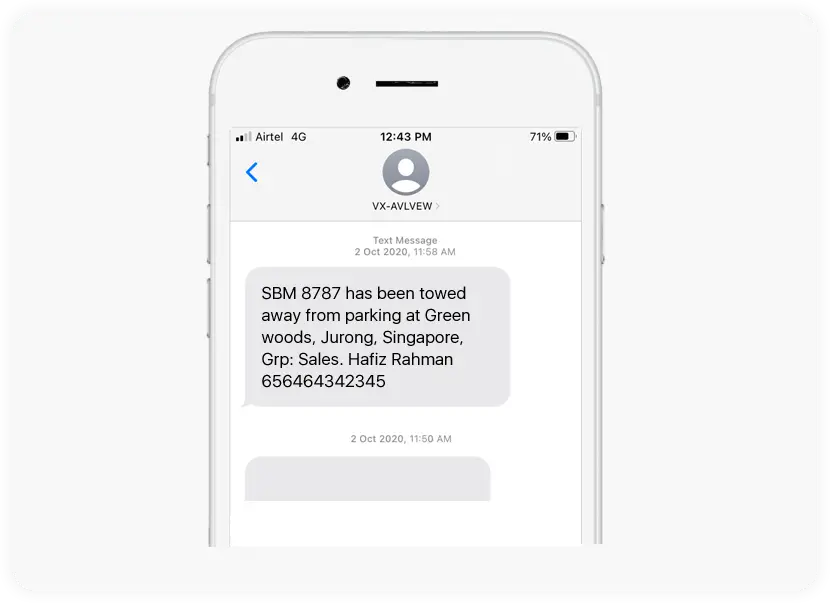
تنبيهات انخفاض الوقود وتعبئة الوقود والاستنزاف
بكونك مالكًا للأسطول، فإن التكلفة واستهلاك الوقود دائمًا تكون مصدر قلق. ويعتبر تقليل كمية الوقود المستخدمة أمرًا أساسيًا لنجاح عمليات النقل بالشاحنات.
تقوم AVLView بمعالجة وتحليل بيانات الوقود الواردة من قضبان استشعار الوقود الرقمية عالية الجودة بدقة تصل إلى 95٪ * في التقارير.
- يستخدم وحدة الوقود هذه للشاحنات.
- يدعم خزانات وقود متعددة بالإضافة إلى إجراء معايرة متعدد المستويات
- تنبيهات وتقارير حول انخفاض الوقود وإعادة تعبئة الوقود واستنزاف الوقود
- تنبيه إذا تم فصل سلك مستشعر الوقود
فيديو المساعدة (ضبط تنبيه استنزاف الوقود) – https://www.youtube.com/watch?v=4RExiCTbcqc
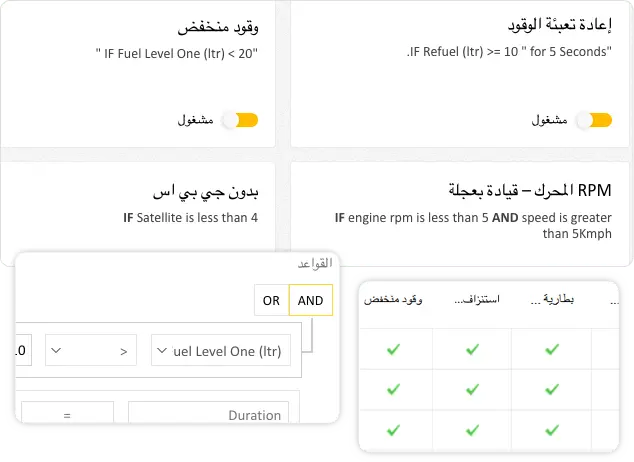
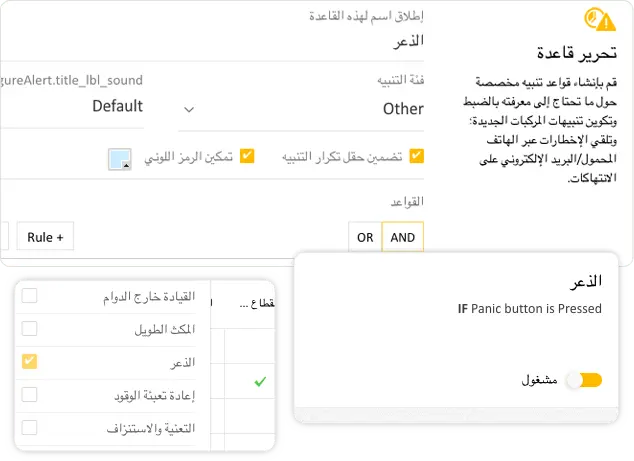
تنبيهات الذعر
تنبيهات الذعر هي إشارات استغاثة يتم إنشاؤها عندما يضغط الراكب أو السائق على زر الذعر في حالات الطوارئ. يؤدي تنبيه الذعر إلى إطلاق صفارة إنذار بصوت عالٍ وإخطار الجهات الأمنية. سيتم إخطار أقرب فريق إنقاذ أو قسم شرطة بموقع الشاحنة.
- يمكنك تلقي التنبيهات عبر الرسائل النصية أو البريد الإلكتروني أو الرسائل المنبثقة
- تعرف على موقع المركبة والتاريخ والوقت
سوء استخدام المكيف
يؤدي الاستخدام المفرط أو سوء استخدام مكيفات الهواء إلى زيادة استهلاك الوقود. تعمل أجهزة جي بي اس المتصلة بأجهزة استشعار الهواء على إطلاق تنبيهات عند تشغيل / إيقاف تشغيل مكيف الهواء. يتم تسجيل أحداث إساءة استخدام مكيف الهواء إذا قام السائقون بتشغيل مكيف الهواء أثناء الخمول.
- تنبيه تشغيل / إيقاف تشغيل المكيف، تنبيه سوء الاستخدام؛
- يتم إرسالها إلى عدة مستخدمين بناءً على أيام وأوقات محددة
- تعيين نطاق مخصص لسوء استخدام المكيف
- عرض وضع مكيف الهواء جنبًا إلى جنب مع وضع المركبة على الخريطة
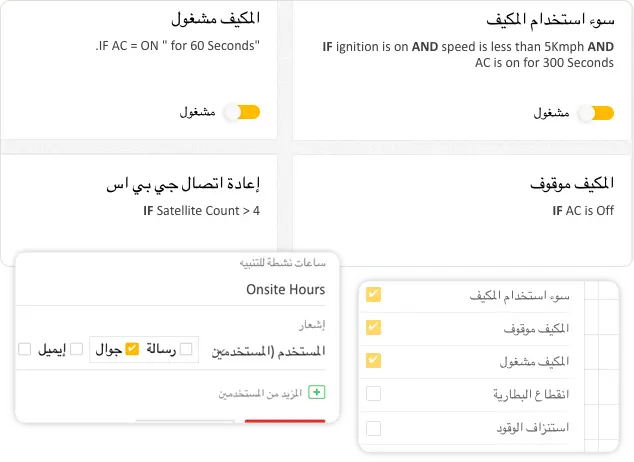
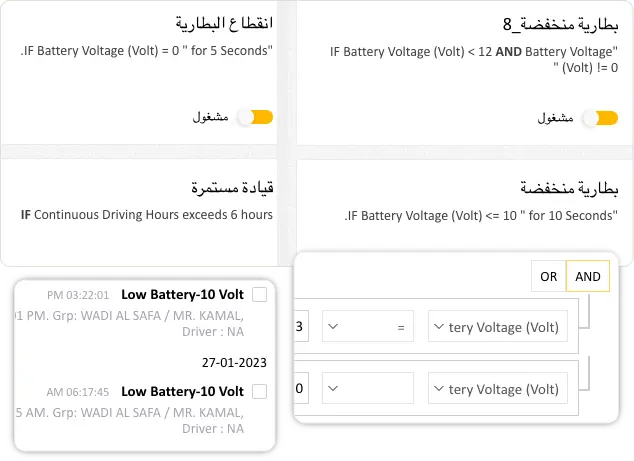
بطارية منخفضة، تنبيهات غير متصلة
سيقوم النظام بتنبيه السائق عندما ينخفض جهد البطارية عن مستوى معين. بمجرد انخفاض الجهد الكهربائي عن المستوى الأمثل، فإنه يطلق تنبيهًا عن انخفاض جهد البطارية.
- تنبيهات حول طاقة البطارية المنخفضة
- تنبيهات عند فصل البطارية
- تنبيهاتك عن طريق رسائل نصية / إشعارات الجوال والبريد الإلكتروني والرسائل المنبثقة على الشاشة
تنبيهات أخرى عن أنماط القيادة
يمكنك تعيين حد قيادة لكل مركبة، بناءً على إجمالي المسافة المقطوعة (كيلومترات أو أميال)، والوقت من اليوم وما إلى ذلك. عندما يتم تجاوز هذه الحدود، يمكن للنظام إنشاء تنبيه.
- تنبيه في كل مرة يتم فيها قيادة المركبة بشكل مستمر لفترة طويلة أو تجاوز الحد الأقصى لعدد الأميال في اليوم؛
- يمكن ضبط التنبيهات لفترة زمنية محددة، على سبيل المثال ساعات العمل، المناوبة الليلية
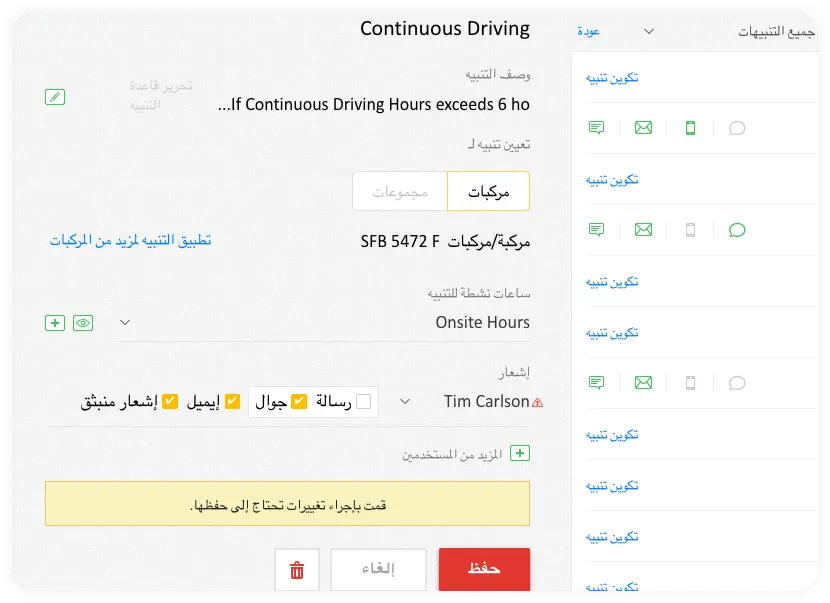
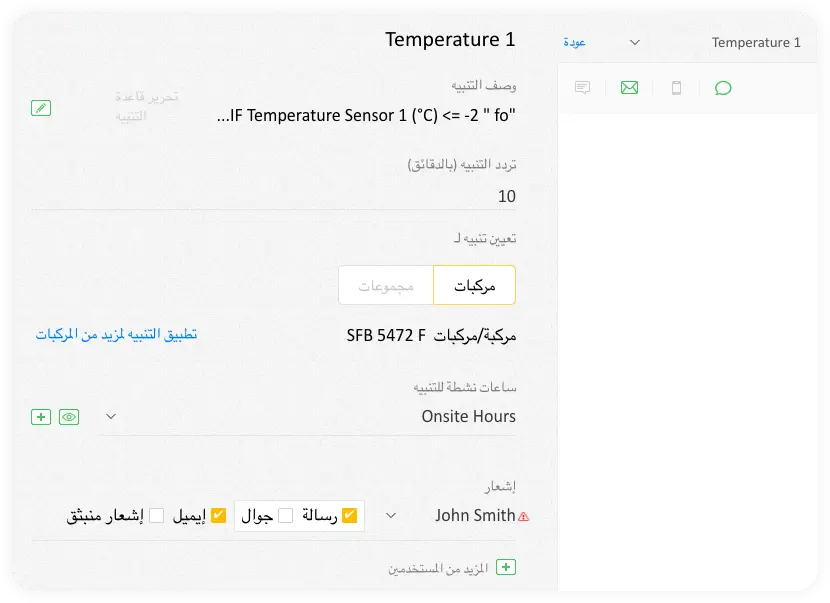
تنبيه درجة الحرارة للمبرد
يمكن أن تفسد درجة حرارة الثلاجة غير الخاضعة للرقابة المنتجات أثناء النقل، خاصة تلك الحساسة للتغيرات في درجات الحرارة.
- يولد تنبيهًا إذا ارتفعت درجة حرارة المبرد أو انخفضت خارج نطاق معين؛
- يمكن ضبط تنبيهات متعددة للمركبات ذات أجهزة استشعار درجة الحرارة المختلفة
- يمكن تلقي التنبيهات عن طريق البريد الإلكتروني الهاتف المحمول أو الرسائل القصيرة
“تساعدنا التنبيهات الدورية بخصوص صيانة المركبات في الحفاظ على أسطولنا مناسبًا للطريق وأن تكون في الموعد المحدد في كل مرة. وداعًا لحالات الأعطال أو إلغاء عمليات التسليم.
جورميه إمبوريوم، موريشيوس
أسئلة مكررة
لتلقي إشعار في كل مرة تدخل فيها مركبة أو تخرج من مكان / موقع معين، يمكنك إنشاء تنبيه سياج نقطة من الإعدادات >> نظرة عامة على التنبيهات.
اختر “سياج نقطة” من القائمة المنسدلة للتنبيهات (انقر فوق أيقونة الإعدادات في الزاوية العلوية اليسرى من الشاشة) وانقر فوق حفظ لعرضها في نظرة عامة على التنبيهات.
قم بتحرير التنبيه بالنقر فوق الرمز “+” الموجود أسفل سياج نقطة واختر نقطة (نقطة اهتمام ترغب في تعيين تنبيه لها) من القائمة المنسدلة وحدد الخيار المطلوب (دخول أو خروج أو توقف عند نقطة اهتمام).
ملاحظة: إذا لم يتم إنشاء نقطة اهتمام بالفعل، فيمكنك إنشاؤها من “خريطة” عن طريق النقر بزر الماوس الأيمن على الخريطة (قم بالتبديل لتمكين “إظهار الجزء الأيسر” من الزاوية اليسرى العليا للشاشة).
يمكنك تعيين تنبيه السرعة من الإعدادات >> نظرة عامة على التنبيهات لتلقي الإخطارات في حالة زيادة السرعة.
اختر “السرعة” من القائمة المنسدلة للتنبيهات (انقر فوق رمز الإعدادات في الركن الأيسر العلوي من الشاشة) وانقر فوق حفظ لعرضها في نظرة عامة على التنبيهات.
قم بتحرير التنبيه بالنقر فوق الرمز “+” الموجود أسفل “السرعة”، وقدم التفاصيل المطلوبة واحفظ التغييرات.
ملاحظة: يمكن تعيين حد السرعة (على سبيل المثال: 80 كم / ساعة) أو قواعد التنبيه من قاعدة التنبيهات (الإعدادات >> قواعد التنبيه (إدارة))
يمكنك ذلك من خلال تعيين زر iButton للسائقين وتعيين تنبيه “زر iButton غير مصرح به” من الإعدادات >> نظرة عامة على التنبيهات
يمكنك اختيار “زر iButton غير مصرح به” من القائمة المنسدلة للتنبيهات (انقر فوق رمز الإعدادات في الزاوية اليسرى العليا من الشاشة) وانقر فوق حفظ لعرضها في نظرة عامة على التنبيهات.
قم بتحرير التنبيه بالنقر فوق الرمز “+” الموجود أسفل “زر iButton غير المصرح به”، وقدم التفاصيل ذات الصلة واحفظ التغييرات.
ملاحظة: يمكن تعيين شروط تنبيه iButton من قاعدة التنبيهات (الإعدادات >> قواعد التنبيه (إدارة))
إذا تم استخدام مركبة في غير ساعات العمل، فقد تتلقى إشعارًا عن طريق تعيين تنبيه “قيادة خارج ساعات العمل”.
حدد “قيادة خارج ساعات العمل” من القائمة المنسدلة للتنبيهات (انقر فوق رمز الإعدادات في الركن الأيسر العلوي من الشاشة) وانقر فوق حفظ لعرضها في نظرة عامة على التنبيهات.
قم بتحرير التنبيه بالنقر فوق الرمز “+” الموجود أسفل “قيادة خارج ساعات العمل”، وقدم التفاصيل ذات الصلة واحفظ التغييرات.
ملاحظة: يمكن تعيين شروط إنشاء تنبيه “قيادة خارج ساعات العمل” من قاعدة التنبيهات (الإعدادات >> قواعد التنبيه (إدارة))
يمكنك تغيير تنبيه الخمول إلى 5 دقائق من “إدارة” قواعد التنبيه (الإعدادات >> قواعد التنبيه (إدارة))
فيديو المساعدة (إنشاء تنبيه خمول) – https://www.youtube.com/watch?v=jqB9sqQAnnI
يمكن ضبط تردد التنبيه من “إدارة” نظرة عامة على التنبيهات (الإعدادات >> نظرة عامة على التنبيهات (إدارة))
نعم بالتأكيد. يُرجى تعديل التنبيه المطلوب (من الإعدادات >> نظرة عامة على التنبيهات (إدارة)) واختيار “تحديد ساعات العمل النشطة” باعتبارها “ساعات العمل” من القائمة المنسدلة. بعد الانتهاء، احفظ التغييرات.
يمكن ضبط التنبيهات لمركبة واحدة أو لمجموعة مركبات.
كخطوة أولى، انقل جميع شاحنات التوصيل إلى مجموعة واحدة (شاحنات التوصيل).
حدد جميع شاحنات التوصيل من “إدارة” المركبات (الإعدادات >> المركبات>> إدارة) وانقلها إلى مجموعة “شاحنات التوصيل” بالنقر فوق “نقل إلى مجموعة”. اختر مجموعة “شاحنات التوصيل” من القائمة المنسدلة (إذا تم إنشاء مجموعة بالفعل)، فإلا قم بإنشاء مجموعة جديدة بالنقر فوق “مجموعة جديدة”
بعد الانتهاء، اختر تعديل التنبيه المطلوب (الإعدادات >> نظرة عامة على التنبيهات >> إدارة) واختر “تطبيق الإعدادات” على المجموعة (المجموعات) واختر “شاحنات التوصيل” من القائمة المنسدلة للمجموعة (المجموعات) “.
لتلقي إشعار في كل مرة تدخل فيها مركبة أو تخرج من مكان / موقع معين، يمكنك إنشاء تنبيه سياج نقطة من الإعدادات >> نظرة عامة على التنبيهات.
اختر “سياج نقطة” من القائمة المنسدلة للتنبيهات (انقر فوق رمز الإعدادات في الزاوية العلوية اليسرى من الشاشة) وانقر فوق حفظ لعرضها في نظرة عامة على التنبيهات.
قم بتحرير التنبيه بالنقر فوق الرمز “+” الموجود أسفل سياج نقطة واختر نقطة (نقطة اهتمام ترغب في تعيين تنبيه لها) من القائمة المنسدلة وحدد الخيار المطلوب (دخول أو خروج أو توقف عند نقطة اهتمام).
ملاحظة: إذا لم يتم إنشاء نقطة اهتمام بالفعل، فيمكنك إنشاؤها من “خريطة” عن طريق النقر بزر الماوس الأيمن على الخريطة (قم بالتبديل لتمكين “إظهار الجزء الأيسر” من الزاوية اليسرى العليا للشاشة).
فيديو المساعدة (إنشاء تنبيه سياج نقطة) – https://www.youtube.com/watch?v=XAs6MlW7f8w
انتقل إلى الإعدادات وانقر على “إدارة” في قواعد التنبيهات وانقر على رمز “+” من أعلى الزاوية اليسرى من الشاشة لإنشاء قاعدة تنبيه جديدة.
يمكنك تسمية القاعدة باسم “تنبيه منطقة السرعة” واختيار فئة التنبيه على أنها سياج جغرافي.
“إضافة شروط تنبيه” وتعيين الموقع كمنطقة السرعة الخاصة بك جنبًا إلى جنب مع المدة وحفظ التغييرات.
انقر فوق الرمز “+” أسفل تنبيه منطقة السرعة، لتوفير المعلومات المطلوبة وحفظ التغييرات.
فيديو المساعدة (إنشاء تنبيه منطقة السرعة) – https://www.youtube.com/watch?v=Pc6hSsYeGNk
يمكنك اختيار تعيين تنبيه “بطارية منخفضة” من الإعدادات >> نظرة عامة على التنبيهات.
اختر “بطارية منخفضة” من القائمة المنسدلة للتنبيهات (انقر فوق رمز الإعدادات في الزاوية العلوية اليسرى من الشاشة) وانقر فوق حفظ لعرضها في نظرة عامة على التنبيهات.
قم بتحرير التنبيه عن طريق النقر فوق الرمز “+” الموجود أسفل بطارية منخفضة وتقديم المعلومات المطلوبة.
ملاحظة: يمكن تعديل الشروط (هنا جهد البطارية) لإنشاء تنبيه عن طريق تحرير تنبيه بطارية منخفضة من قواعد التنبيه.
فيديو المساعدة (ضبط تنبيه البطارية المنخفضة) – https://www.youtube.com/watch?v=j4DVyPvOfq8
يمكنك تحديد المسافة عن طريق تعيين تنبيه “حد القيادة اليومي” (الإعدادات >> نظرة عامة على التنبيهات)
اختر “الحد اليومي للقيادة” من القائمة المنسدلة للتنبيهات (انقر فوق رمز الإعدادات في الركن الأيسر العلوي من الشاشة) وانقر فوق حفظ لعرضها في نظرة عامة على التنبيهات.
قم بتحرير التنبيه بالنقر فوق الرمز “+” الموجود أسفل حد القيادة اليومي وتقديم المعلومات المطلوبة.
ملاحظة: يمكن تعديل الشروط (هنا وقت القيادة اليومي) لإنشاء تنبيه عن طريق تحرير تنبيه حد القيادة اليومي من قواعد التنبيه.
للتأكد من عدم تلف منتجاتك أثناء النقل، يرجى ضبط تنبيه “درجة الحرارة”.
اختر “درجة الحرارة 1” من القائمة المنسدلة للتنبيهات (انقر فوق رمز الإعدادات في الزاوية اليسرى العليا من الشاشة) وانقر فوق حفظ لعرضها في نظرة عامة على التنبيهات.
قم بتحرير التنبيه بالنقر فوق الرمز “+” الموجود أسفل درجة الحرارة 1 وتقديم المعلومات المطلوبة.
ملاحظة: يمكن تعديل الشروط (هنا قيمة مستشعر درجة الحرارة 1 بالدرجة المئوية) لإنشاء تنبيه عن طريق تحرير تنبيه درجة الحرارة 1 من قواعد التنبيه.
فيديو المساعدة (ضبط تنبيه درجة الحرارة) – https://www.youtube.com/watch?v=aYGYrpS3Qg0
من أجل التحقق من الوقود الفعلي المستهلك، يمكنك ضبط تنبيه إعادة تعبئة الوقود (الإعدادات >> نظرة عامة على التنبيهات)
اختر “إعادة تعبئة الوقود” من القائمة المنسدلة للتنبيهات (انقر فوق رمز الإعدادات في الزاوية العلوية اليسرى من الشاشة) وانقر فوق حفظ لعرضها في نظرة عامة على التنبيهات.
قم بتحرير التنبيه بالنقر فوق الرمز “+” الموجود أسفل إعادة تعبئة الوقود وتقديم المعلومات المطلوبة.
ملاحظة: يمكن تعديل الشروط (هنا كمية تعبئة الوقود باللتر) لتوليد تنبيه عن طريق تحرير تنبيه إعادة تعبئة الوقود من قواعد التنبيه.
فيديو المساعدة (ضبط تنبيه استنزاف الوقود) – https://www.youtube.com/watch?v=4RExiCTbcqc
للتحقق مما إذا كانت شاحناتك تتبع المسارات المعينة، يرجى تعيين تنبيه سياج مسار (الإعدادات >> نظرة عامة على التنبيهات)
اختر “سياج مسار” من القائمة المنسدلة للتنبيهات (انقر فوق رمز الإعدادات في الزاوية العلوية اليسرى من الشاشة) وانقر فوق حفظ لعرضها في نظرة عامة على التنبيهات.
قم بتحرير التنبيه بالنقر فوق الرمز “+” الموجود أسفل سياج مسار واختر المسار الذي ترغب في تعيين تنبيه له) من القائمة المنسدلة وحدد الخيار المطلوب (دخول أو خروج من سياج المسار).
ملاحظة: إذا لم تكن قد أنشأت مسارًا بعد، فيمكنك إنشاء مسار من “خريطة” عن طريق تحديد “إدارة سياج مسار” والنقر على الزر “+” (قم بتبديل “إظهار الجزء الأيسر” من الزاوية اليمنى العليا للشاشة). انقر على نقطتي البداية والنهاية على الخريطة (أضف عبر النقاط إذا لزم الأمر) واحفظ المسار.
فيديو المساعدة (إعداد تنبيه سياج مسار) – https://www.youtube.com/watch?v=0cE2iHxO7F4
يمكن منع ذلك عن طريق ضبط تنبيه حزام الأمان.
اختر “حزام الأمان” من القائمة المنسدلة للتنبيهات (انقر فوق رمز الإعدادات في أعلى الزاوية اليسرى من الشاشة) واحفظ التغييرات لعرضها في نظرة عامة على التنبيهات.
قم بتحرير التنبيه بالنقر فوق رمز “+” الموجود أسفل حزام الأمان وتقديم التفاصيل المطلوبة.
ملاحظة: يمكن تعديل شروط إنشاء تنبيه عن طريق تعديل تنبيه “حزام الأمان” من قواعد التنبيه.
